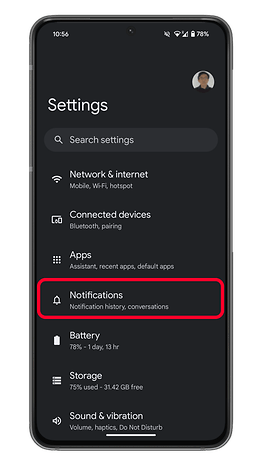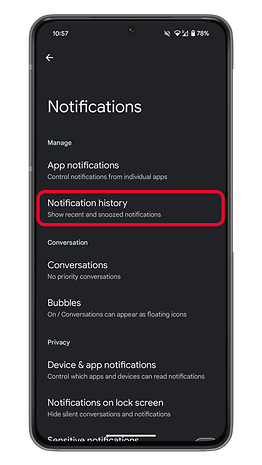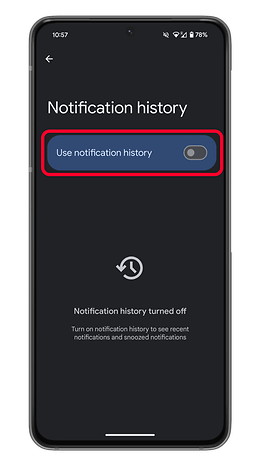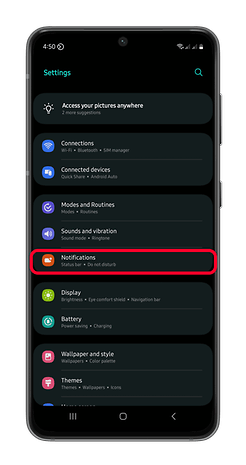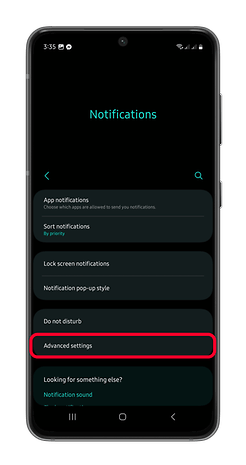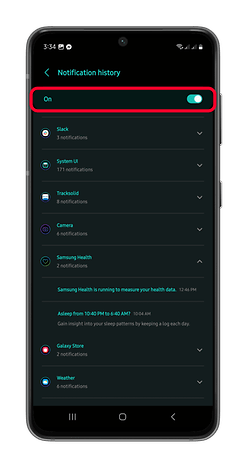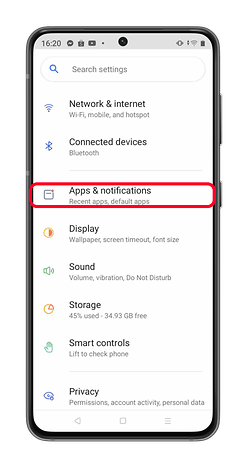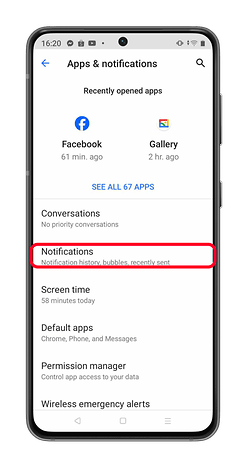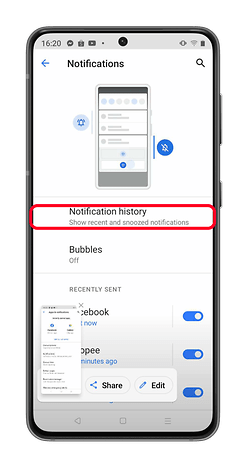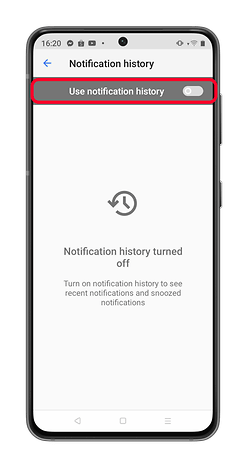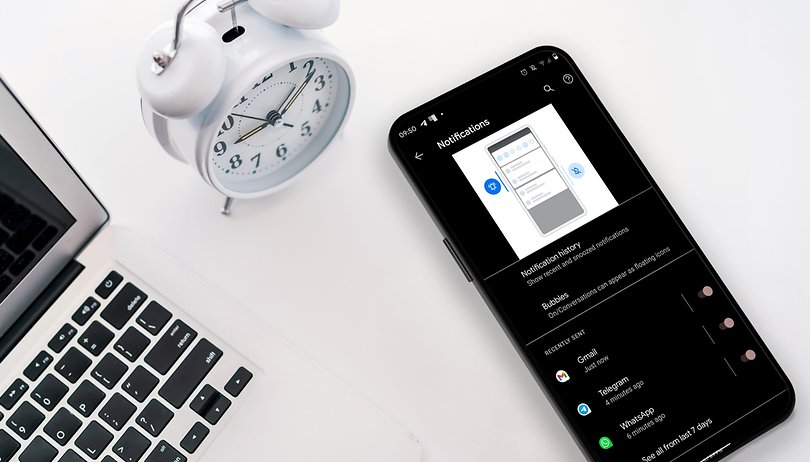
Telefonunuzda köhnə və ya silinmiş bildirişləri necə görmək yollarını axtarırsınız? Sən tək deyilsən. Şükürlər olsun ki, itirilmiş bildirişləri bərpa etmək indi Android ƏS-nin köhnə versiyalarından daha asandır. Bu, əlavə addımlar olmadan cihazınızda buraxılmış proqram xəbərdarlıqlarına baxmaq imkanı verir. Bu təlimatda necə olduğunu öyrənin.
Android 12-dən bəri Google, tətbiqlərin və xidmət bildirişlərinin smartfon və ya planşetinizdə işləmə üsulunu təkmilləşdirdi. Defolt olaraq, bildiriş tarixçəsi və ya qeydlər Android 12 və ya daha yeni əməliyyat sistemlərindəki cihazlarda avtomatik aktivləşdirilir. Cihazınızın modelindən və ya istehsalından asılı olmayaraq, köhnə bildirişləri bərpa etmək konsepsiyası demək olar ki, eynidir.
Hansı Android smartfonlarında bildiriş tarixçəsi var?
Bununla belə, bütün smartfonlarda bildiriş tarixçəsi və ya Xiaomi, Redmi və Poco kimi qeydlər yoxdur. Ancaq cihazınız bu təlimatın sonuncu hissəsində müzakirə edəcəyimiz bildirişləri ehtiva etmirsə, təmizlənmiş bildirişləri bərpa etmək üçün alternativ həll yolu var.
Budur, cihazlarında bildiriş tarixçəsi təklif edən Android telefon istehsalçıları:
- Samsung Galaxy
- Google Pixel
- Realme
- Vivo
- OnePlus
- Motorola
- Nokia / HMD
- Tecno
Hansı bildirişləri bərpa etmək olar?
Nəzərə alın ki, geri baxa biləcəyiniz bildirişlər bir neçə məhdudiyyətlə məhdudlaşır, məsələn, son 24 saata aid bildirişlər jurnalda görünür. Cihazınızın markasından və modelindən asılı olaraq, son 24 saat ərzində bu yaxınlarda rədd edilmiş bildiriş və bölməni görməlisiniz.
Bundan əlavə, siz yalnız girişi aktiv etdiyiniz tətbiq və xidmətlərdən bildirişlərə baxa bilərsiniz. Məsələn, bloklanmış bildiriş icazəsi olan proqramlar jurnalınızda görünməyəcək. Google Pixel kimi fond Android ƏS-də işləyən telefonlar üçün tarixçə “Bir baxışda” bildirişləri üçün dəstəklənmir.
Stok Android-də köhnə bildirişləri necə görmək olar
Köhnə bildirişlərə giriş adətən Bildirişlər parametrlərində olan bildirişlər tarixçəsi və ya jurnal vasitəsilə həyata keçirilir. Bildiriş tarixçənizə daxil olmaq və funksiyanın aktiv olub olmadığını yoxlamaq üçün aşağıdakı addımları izləyin.
- Telefonunuzda Parametrlərə keçin.
- Bildirişlər seçin.
- Bildiriş tarixçəsinə toxunun.
- Deaktivdirsə, yandırın, yalnız bundan sonra yeni bildirişlər qeydə alınacaq.
- Tətbiq üzrə kateqoriyalara bölünən bildirişlər siyahısından aşağı diyirləyin.
Həmçinin unutmayın ki, bildiriş tarixçəsi funksiyasını söndürəcəksiniz, son və köhnə bildirişlər silinəcək.
Samsung Galaxy-də köhnə bildirişləri necə görmək olar
Galaxy telefonunuz və ya planşetiniz varsa, köhnə bildirişlərə baxmaq prosesi əsasən eynidir. Əsas fərq, bunun Qabaqcıl parametrlər içərisində yerləşdirilməsidir. Beləliklə, Samsung telefonunda bildiriş tarixçəsinə necə daxil olmaq olar.
- Galaxy telefonunuzda Parametrləri açın.
- Bildirişlər seçin.
- Qabaqcıl parametrləri seçin, sonra Bildiriş tarixçəsinə toxunun.
- Deaktivdirsə, onu yandırmaq üçün dəyişdirin.
- İndi siz son bildirişlərinizə baxa bilərsiniz.
Realme, Vivo və ya Oppo-da köhnə bildirişləri necə görmək olar
Realme-ə gəldikdə, bildiriş tarixçəsi Tətbiq və bildirişlər parametrlərində tapılır. Modeldən və Android ƏS versiyasından asılı olaraq, funksiya defolt olaraq dəyişdirilir. Yoxdursa, onu necə aktivləşdirmək barədə növbəti təlimatı izləyə bilərsiniz.
- Realme, Vivo və ya Oppo telefonunuzda Parametrləri açın.
- Proqram və bildirişləri seçin.
- Bildirişlər üzərinə toxunun.
- Bildiriş tarixçəsinə keçin.
- Deaktivdirsə, yandırmaq üçün onu dəyişdirin.
Üçüncü tərəf proqramı və ya başlatma vasitəsi ilə köhnə bildirişlərə baxmaq
Xiaomi və ya Redmi kimi cihazınız bildiriş tarixçəsi ilə gəlmirsə, bir neçə üçüncü tərəf proqram seçimləri var. Əksəriyyəti pulsuzdur, baxmayaraq ki, bir çox qabaqcıl funksiyalar yalnız abunəliklər və ya bu proqramların premium versiyasını almaqla açıla bilər.
Bildiriş Tarixçəsi
ZipoApps tərəfindən Notification History Log bütün bildirişlərin jurnalını saxlayan (bir günə qədər, lakin siz daha əhatəli tarix üçün ödəniş edə bilərsiniz) yaxşı dizayn edilmiş proqramdır və siz “Qabaqcıl Tarixçə” parametrlərini aktivləşdirdikdən sonra sizə imkan verir bu bildirişlərə cavabdeh olan proqramı işə salmaq. Siz müəyyən proqramları qara siyahıya sala və bərpa üçün yazılanları fərdiləşdirə bilərsiniz.
Fəaliyyət Başlatıcısı
Xiaomi telefonunuza bildiriş tarixçəsi gətirməyin başqa bir üsulu Activity Launcher quraşdırmaqdır. Tətbiq bildiriş tarixçəsi funksiyası da daxil olmaqla cihazınıza əlavə admin nəzarətləri və funksiyalar əlavə edir. Proqramı endirin və quraşdırın, sonra proqram menyusundan Parametrlər > Bildiriş tarixçəsini tapın.
Nova Launcher proqramı
Telefonunuzun UI Android fondundan çox uzaqlaşırsa, bunun əvəzinə yeni başlatma qurğusu quraşdırmağı düşünə bilərsiniz. Android telefonunuz üçün sevimli işəsalma qurğularının siyahısına malik olsaq da, Nova Launcher həmişə sevimlidir və bu məqsəd üçün xüsusilə tövsiyə olunur.
Şərhlərdə Nova Launcher istifadə edərək bildirişlərinizi əldə etmək üçün bu ipucunu paylaşan Karl Bellə təbriklər: Nova başlatma vidcetinin özündən Fəaliyyətlər və sonra Parametrlər seçin. Parametrlər altında təqdim olunan seçimlərdə Siz Bildiriş Günlüğünü tapmalısınız.
Siz heç təsadüfən bildiriş tarixçənizi silmisinizmi? Onu necə bərpa etməyə çalışdınız? Şərhlərdə təklif və düzəlişlərinizi bizimlə paylaşın.
Bu məqalə əvvəllər dərc edilmiş şərhləri qorumaqla 2024-cü ilin iyul ayında yeniləndi.